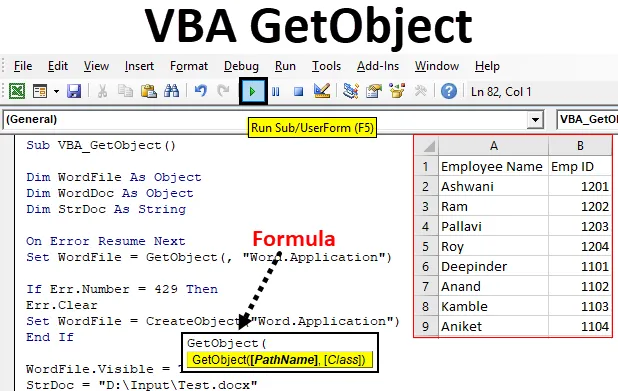
Екцел ВБА ГетОбјецт
ВБА ГетОбјецт, као име, чини се као да морамо креирати код за добијање или креирање објекта. Али у ствари, то је процес добијања Табела из било које речи у екцел датотеку. У ВБА ГетОбјецт дохваћамо податке из датотеке са подацима тако што ставимо локацију на којој се чувају и додајемо било који број табела из те речи у Екцел листу.
Синтакса ВБА ГетОбјецт
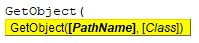
Синтакса је објашњена као што је приказано у наставку:
- ПатхНаме = Овде ћемо дати пут до Ворд документа где се он чува. Ово поље није обавезно.
- Цласс = Овде морамо дефинисати функцију Цласс оф Објецт. Овај је превише опционалан. Али ако не дефинирамо ПатхНаме у синтакси, тада ће Класа морати дефинисати.
Оба аргумента синтакса нису обавезна. Али свако од њих треба да се дефинише.
Овде ћемо користити аппнаме.објецттипе за дефинисање класе. АппНаме ће бити апликација или врста датотеке из које ћемо преузимати податке, а Објецттипе ће бити врста апликације коју ћемо користити.
Пример функције ГетОбјецт у Екцелу ВБА
Видећемо како дохватити податке који су у облику Табеле у документу са речју и додати их у радни лист Екцела.
Овде можете преузети овај ВБА ГетОбјецт Екцел предложак овде - ВБА Шаблон ГетОбјецт ЕкцелЗа то су нам потребни такви подаци у ворд датотекама. Овде имамо датотеку речи која у себи садржи две табеле имена запослених и ИД запосленика.
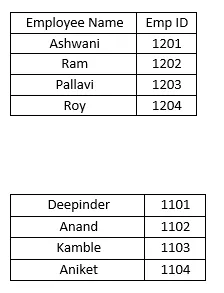
Ову датотеку смо спремили негде у локални диск којем је лако приступити. Следите доле наведене кораке да бисте користили функцију ГетОбјецт у Екцелу ВБА.
1. корак: Отворите прозор ВБА и отворите модул на картици менија Уметање, као што је приказано у наставку.
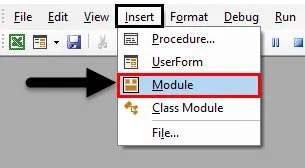
Корак 2: У новоотворени модул напишите подкатегорију ВБА ГетОбјецт или можете одабрати било које друго име по потреби.
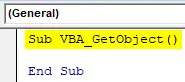
Корак 3: Прво дефинирајте варијаблу 2 објекта да бисте приступили објекту који је припремио ВБА ГетОбјецт.
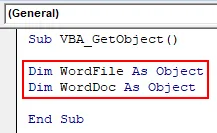
Корак 4: Требат ће нам друга варијабла за коју ћемо похранити локацију Филеа као Стринг.
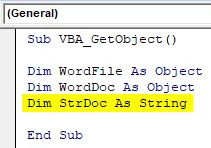
Корак 5: Да не би дошло до прекида ако дође до грешке, наставићемо да настављамо следећи корак.
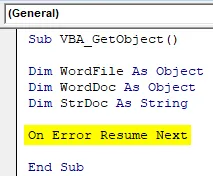
Корак 6: Сада бисмо користили функцију ГетОбјецт и поставили је као ВордФиле објект. Ако Патх држимо празан, класу ћемо дефинисати као Ворд.Апплицатион где је Ворд апликација Мицрософта.
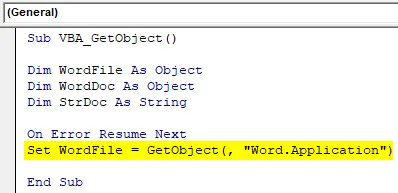
Корак 7: Да би се избегла грешка број 429 која се обично догоди у овом случају, обришемо је како се дешава.
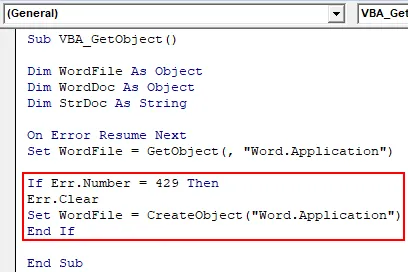
Корак 8: Сада направите видљиву направљену променљиву ВордФиле .
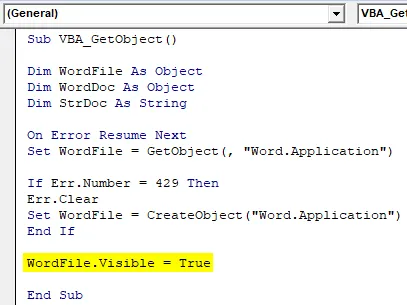
Корак 9: Како нисмо дефинисали пут, тако ћемо доделити локацију датотеке СтрДоц заједно са екстензијом.
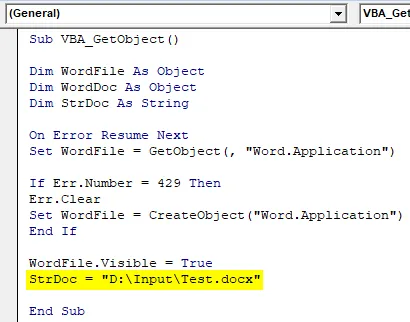
Корак 10: Ако нисмо пронашли ништа у датотеци са речима, требало би да добијемо поруку која каже да "Нема података на располагању" или "Документ није пронађен". А то би се урадило у петљи Иф-Енд Иф.

Корак 11: Сада активирајте Ворд датотеку.
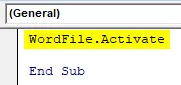
12. корак: Урадите исти поступак за подешавање ВордДоца. Ако ВордДоц није ништа, отворићемо датотеку са места где се чува.

Корак 13: Сада ћемо морати да дефинишемо променљиве које ће вам помоћи у приступу табели из Ворд документа. По томе ћемо креирати Табелу са редовима и ступовима.
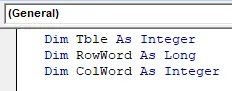
Корак 14: Као што сви знамо да је врх ћелија дводимензионалан. Дакле, почевши од прве ћелије, потребна нам је 2 променљива где ћемо дефинисати локацију одакле треба да покренемо нашу табелу у Екцелу. Овде смо размотрили тај положај на (1, 1) који је у првој ћелији листа.
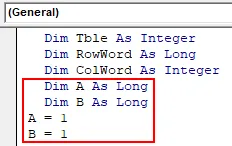
Корак 15: У овој фази морамо проверити број табела у Ворд датотеци. А ако нема ниједне табеле, требало би да добијемо поруку за то.
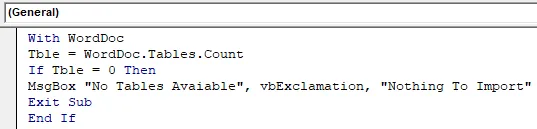
Корак 16: У овом кораку морамо приступити табели из Ворд документа и пресликати је у Екцел датотеку. За ово ћемо користити Фор петљу за сваки ред и ступац.
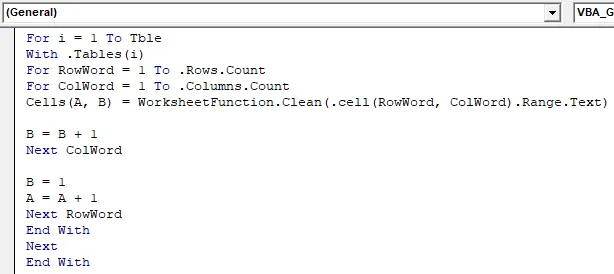
Корак 17: Напокон ћемо напустити документ након што дода податке из речи у екцел датотеку, а да их не сачувамо.
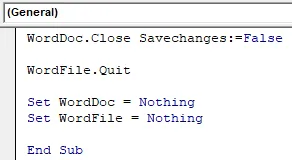
Корак 18: Сада покрените горњи код притиском на тастер Ф5 или кликом на дугме Плаи.
Видећемо, подаци које смо видели на почетку чланка који је био одвојен у две различите табеле сада су додани у једној табели у екцел листу.
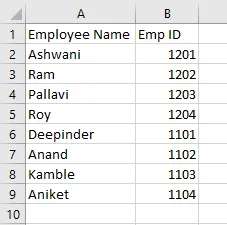
Испод је комплетан код у једном низу:
Шифра:
Под ВБА_ГетОбјецт () Дим ВордФиле као објект Дим ВордДоц као објект Дим СтрДоц као стринг на грешци Настави Следеће постави ВордФиле = ГетОбјецт (, „Ворд.Апплицатион“) ако је Ерр.Нумбер = 429 онда Ерр.Цлеар постави ВордФиле = ЦреатеОбјецт („Ворд. Апликација "Енд Енд ВордФиле.Висибле = Труе СтрДоц =" Д: \ Инпут \ Тест.доцк "Иф Дир (СтрДоц) =" "Онда МсгБок СтрДоц & вбЦрЛф &" Није на наведеном путу "& вбЦрЛф &" Ц: \ Улазна локација ", вбЕкцламатион, " Име документа није пронађено "Изађите из поткрај ако је ВордФиле.Ацтивате Подесите ВордДоц = ВордФиле.Доцументс (СтрДоц) Ако ВордДоц није ништа, онда поставите ВордДоц = ВордФиле.Доцументс.Опен (" Д: \ Инпут \ Тест ". доцк ") ВордДоц.Ацтивација Дим Тбле као цео број Дим РовВорд као дугачак Дим ЦолВорд као цео број Дим А као дуг дим Б као дугачак А = 1 Б = 1 са ВордДоц Тбле = ВордДоц.Таблес.Цоунт ако је Тбле = 0 тада МсгБок" нема табеле Доступна ", вбЕкцламатион, " Ништа за увоз "Излазите из поткрај ако је за и = 1 за Тбле са .Таблес (и) За РовВорд = 1 до .Ровс.Цоунт за ЦолВорд = 1 до. Цолумн.Цоунт ћелије (А, Б) = ВорксхеетФунцтио н.Цлеан (.целл (РовВорд, ЦолВорд) .Ранге.Тект) Б = Б + 1 Следећи ЦолВорд Б = 1 А = А + 1 Следећи крај ретка са следећим крајем са ВордДоц.Затворите измене: = Фалсе ВордФиле.Куит Сет ВордДоц = Ништа није подешено ВордФиле = Ништа крај Суб
Предности Екцел ВБА ГетОбјецт
- Врло је користан за увоз великог скупа података из ворд датотеке у екцел датотеку.
- Ми можемо увести било коју врсту података из било које врсте датотека само променом екстензије.
Ствари које треба запамтити
- Пре покретања кода затворите све датотеке са речима.
- Дајте одговарајућу екстензију датотеци која се користи.
- ГетОбјецт се не може користити за приступ референци на класу.
Препоручени чланци
Ово је водич за ВБА ГетОбјецт. Овдје смо расправљали о томе како користити ГетОбјецт функцију у ВБА за дохваћање података из датотеке с ријечима у листу екцел, уз практични примјер и преузети екцел предложак. Можете и да прођете кроз друге наше предложене чланке -
- ВБА ГетОпенФилеНаме
- КПИ контролна табла у Екцелу
- ВБА радна свеска отворена
- Екцел Бројање речи
- Екцел ВБА о грешци Наставите даље